- 易迪拓培训,专注于微波、射频、天线设计工程师的培养
第二节—建立元件(Part)-Pads Layout 2007中文教程之 Pads Logic
本节介绍使用 PADS Layout 的库管理器(Library Manager)以及PCB 封装编辑器(PCB decal Editor)和定义库中的元件类型(Part Type)。
在这一节中你将学习:
- · 理解 PADS 的元件类型(Part Type)和元件封装(PCB Decal)
- · 建立 PCB 封装(PCB Decal)
- · 增加禁止区到 PCB Decal 上
- · 指派 PCB Decal 属性
- · 增加 PCB Decal 属性标签
- · 怎样使用封装工具(Decal Wizard)建立PCB 封装(PCB Decal)
- · 怎样建立槽形过孔、异形焊盘、DXF 导入焊盘图形
- · 怎样建立新的元件类型(Part Type):连接器类型和普通器件类型
理解 PADS 的元件类型(Part Type)和元件封装(PCB Decal)
在你添加一个元件到设计中之前,这个元件必须是 PADS 库中已经存在的一个元件类型(Part Type)。元件类型(Part Type)由下面三部分组成:
- · 在 PADS 库中的一个逻辑符号,或称为CAE 封装(CAE Decal)
- · 一个 PCB 封装(PCB Decal),如DIP14
- · 电性能参数(Electrical parameters),如管脚号码(Pin Numbers)和分配门(Gate Assignments)
PADS 元件类型(Part Type)为7404 的例子
元件类型(Part Type)名字: 7404
CAE 封装(CAE Decal): INV
PCB 封装(PCB Decal): DIP14
电性能参数(Electrical parameters):六个逻辑门(A 到F)使用12 个管脚、一个电源管脚和一个地线管脚。
建立 PCB 封装(PCB Decal)
你可以在PADS Logic 或者PADS Layout 中建立元件类型(Part Type),但是CAE封装(CAE Decal) 你只可以在PADS Logic 中建立,PCB 封装(PCB Decal) 你只可以在PADS Layout 中建立。
PCB 封装(PCB Decal)是元件的物理表示,即提供它的管脚图形。PCB 封装(PCB Decal)包含元件管脚(Component pins)的各个端点(Terminals)和元件的外框(Component outline)。所有的PCB 封装(PCB Decal)都是在PADS Layout 的封装编辑器(Decal Editor)中建立的。
为了建立 PCB 封装(PCB Decal),选择工具/封装编辑器(Tools/PCB Decal Editor)进入封装编辑器(Decal Editor)。
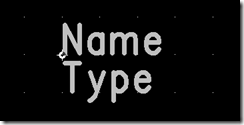
无论你将这个标号(Label)放在封装(Decal)的什么地方,当你使用PCB 封装(PCB Decal)添加元件到设计中时,参考编号(Reference Designation)总是要出现的。
原点标记标识元件的原点位置,它用于 PADS Layout 中的移动、旋转以及其它有关元件的操作。
在下面的练习中,你将建立一个如下的 26 脚的连接器的PCB 封装(PCB Decal),包括添加新的端点(Terminals)、添加元件外框(Component outline)和指定管脚的焊盘(Pad Stacks)。
<img alt="image" border="0" 59"="" data-cke-saved-src="http://www.edatop.com/uploadfile/2017/0727/20170727120050363.png" src="http://www.edatop.com/uploadfile/2017/0727/20170727120050363.png">
射频工程师养成培训教程套装,助您快速成为一名优秀射频工程师...

